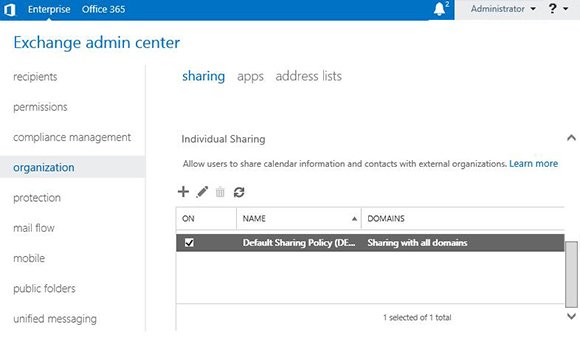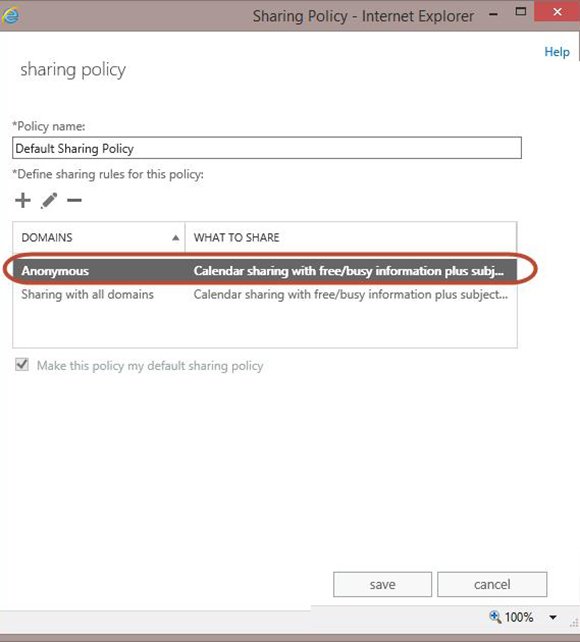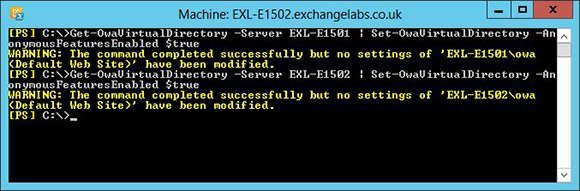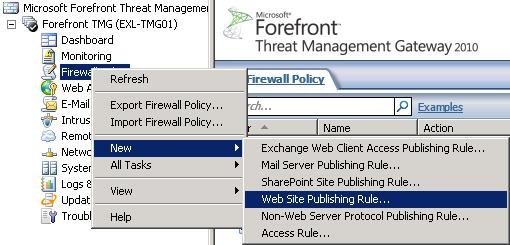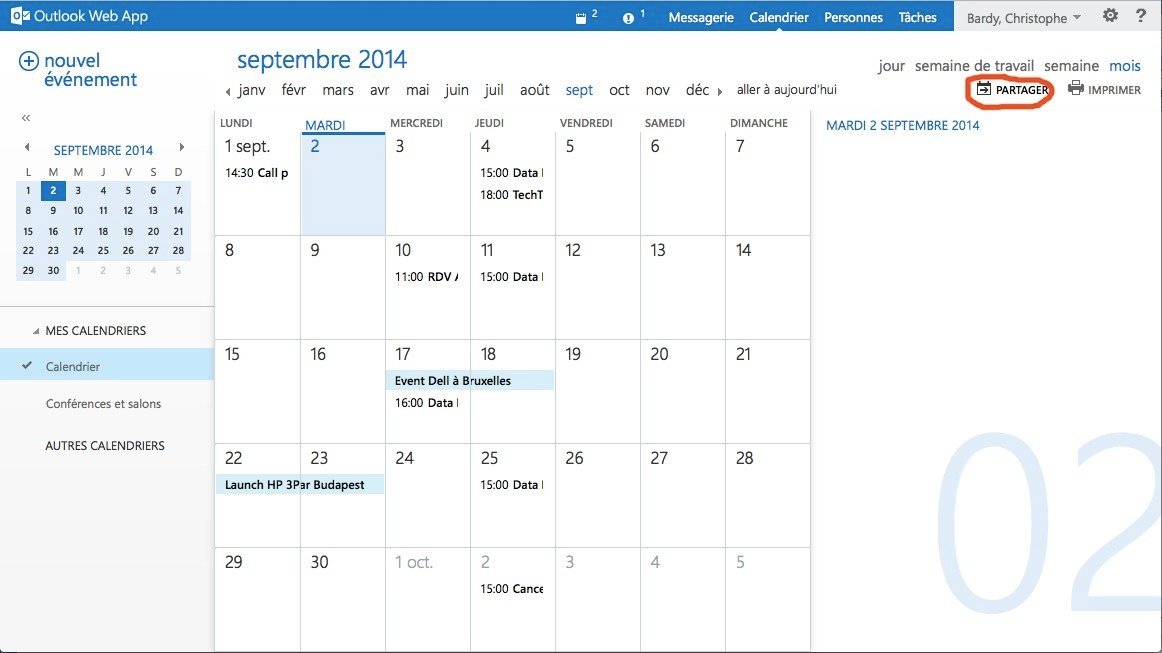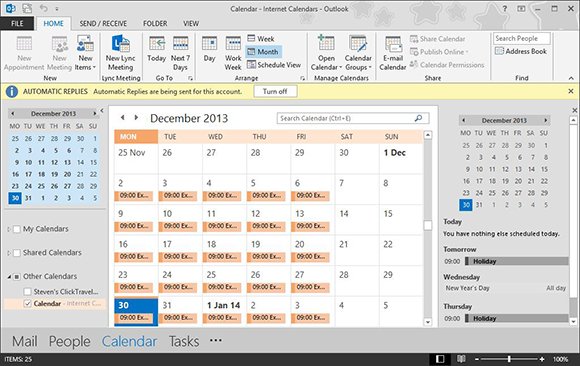Configurer le partage de calendriers dans Exchange 2013
L'une des façons les plus simples pour permettre le partage de calendriers dans Exchange 2013 est d'activer les fonctions de partage standard (iCalendar) du serveur de Microsoft.
Exchange 2013 incorpore en standard des fonctions permettant aux utilisateurs de partager des calendriers avec d’autres utilisateurs internes. La solution tient également à disposition plusieurs mécanismes pour permettre d’échanger des données de calendrier avec des utilisateurs externes à l’entreprise, notamment via des mécanismes de partage fédéré et de confiance entre forêts Active Directory. Mais la méthode la plus simple pour un partage avec des tiers est encore d’activer dans le serveur Exchange les fonctions de partage de calendrier conformes au standard ouvert iCalendar. Cet article explique comment activer ces fonctions afin de publier de façon sécurisée des calendriers via Internet.
La fonction pour activer le partage de calendriers Exchange 2013 avec des usagers externes est baptisée partage anonyme (Anonymous sharing). Malgré cette appellation, il ne faut pas avoir d’inquiétudes : des utilisateurs anonymes ne peuvent pas obtenir un accès indiscriminé aux données de calendriers. En fait lorsqu’un utilisateur interne choisit de partager son calendrier avec une personne hors de l’entreprise, une URL chiffrée est générée et est envoyée au destinataire afin de permettre l’accès aux données d’agenda.
Pour activer le partage anonyme de calendrier, ouvrez le centre d’administration Exchange (CAE) et naviguez dans le chapitre organisation puis choisissez l’onglet partage (Figure 1). Dans cet écran, éditez la politique de partage par défaut.
Pour cela cliquez sur le bouton Ajouter, afin d’ajouter un nouveau domaine à la politique de partage par défaut.
Ceci fait, la fenêtre Règles de partage s’ouvrira. Vous pourriez être tenté de sélectionner le partage avec tous les domaines, qui est l’option sélectionnée par défaut. Le souci est que cette option n’a pas l’effet désiré car elle est liée à la fonction de partage fédéré d’Exchange. Au lieu de cela, choisissez plutôt l’option Partager avec un domaine spécifique, et entrez Anonymous dans la zone correspondante.
Il est aussi recommandé de choisir le niveau maximal de détail que les utilisateurs peuvent partager avec des usagers externes en choisissant l’option Toutes les informations de calendrier des rendez-vous, y compris l’heure, l’objet, le lieu et le titre.
Cliquez enfin sur le bouton Enregistrer pour valider les règles de la stratégie de partage puis sur le bouton Enregistrer pour enregistrer la stratégie (Figure 2).
L’étape suivante consiste à s’assurer que le partage anonyme de calendriers est prêt à l’usage dans Exchange. Pour cela, nous allons utiliser le Shell de management d’Exchange et la commande suivante (Figure 3) :
Get-OWAVirtualDirectory -Server <ServerName> | Set-OWAVirtualDirectory -AnonymousFeaturesEnabled:$True
Publier des calendriers Anonymes via Internet
Si vos serveurs Exchange ne sont pas directement raccordés à Internet, il vous faudra effectuer quelques modifications de configuration pour permettre l’accès à la fonctionnalité. Le partage de calendriers anonymes nécessite un accès HTTP ou HTTPS au chemin /owa/calendar/.
Nous allons rapidement voir comment ouvrir un tel accès dans la passerelle de sécurité Forefront TMG. Notez que la même approche s’applique aussi à d’autres options comme "l’Application Request Routing" d’IIS.
Commençons par créer une nouvelle règle de publication de site web dans ForeFront Threat Management Gateway (Figure 4).
Notre règle pour l’accès aux calendriers partagés est assez simple. Le premier réglage à modifier par rapport au réglage par défaut est de sélectionner l’option utiliser des connexions non sécurisées pour se connecter au serveur Web publié ou à la batterie de serveurs dans la page Sécurité de la connexion des serveurs.
Ensuite sur la page détails de publication internes, il faut indiquer le chemin de partage pour les calendriers, en l’occurrence/owa/calendar/* sur HTTP. Si cela est nécessaire, nous créerons aussi un port d’écoute web via l’assistant. Le réglage minimum pour un port d’écoute http est de définir une connexion cliente de type non sécurisée (Insecure) et une méthode d’authentification client de type Pas d’authentification.
Après la création de la règle, il faut vérifier si elle a un niveau de priorité supérieur à celle des autres règles Exchange, puis activer la nouvelle configuration.
Le partage d’agenda vu du côté des utilisateurs
Maintenant que le partage par internet des calendriers est activé, regardons comment cela affecte les utilisateurs.
La bonne nouvelle avec cette méthode est que les utilisateurs finaux n’ont rien à faire de spécial pour partager leurs agendas avec un utilisateur externe. La seule chose nécessaire est de naviguer sur le calendrier dans OWA ou Outlook et de cliquer sur le bouton Partager (Figure 5).
Les utilisateurs peuvent alors limiter le niveau de détail accessible à leurs partenaires. Pour certains, ils peuvent par exemple donner un accès complet tandis que d’autres ne verront que les informations de disponibilité.
Lorsqu’un utilisateur externe reçoit le message d’invitation de partage, ce message comprend les instructions à suivre ainsi que deux liens. Le premier est un lien http permettant de voir le calendrier de l’émetteur via un navigateur web.
Le second fournit un lien vers la version standard iCal du calendrier partagé. Ce lien peut être consommé par Outlook mais aussi par de nombreux programmes de calendrier tiers comme iCal d’Apple ou aussi le client web de Gmail. L’illustration ci-dessus (Figure 6), montre le résultat d’un partage dans Outlook. Il est à noter que les données du calendrier partagé seront actualisées régulièrement sur le poste du destinataire au fil des modifications apportées par celui qui a partagé son agenda.
À propos de l’auteur : Steve Goodman est un MVP Exchange et travaille comme architecte technique pour l’un des principaux partenaires de Microsoft au Royaume-Uni, le Phoenix IT Group. Goodman travaille dans l’industrie IT depuis 15 ans et exploite des serveurs Exchange depuis la version 5.5.